Recentemente, dopo aver installato il nuovo OS Lion sul mio mac, ho avuto l’esigenza di utilizzare la funzione che in precedenza veniva chiamata “Spaces“. Nel nuovo OS troviamo il Mission Control, che sembra, a prima vista, averci portato via quella funzione di desktop multipli che tanto ci faceva comodo (almeno a me, vedi in fondo perché trovo tanto utili gli spaces). Ho fatto quindi la mia ricerca su google che vi invito sempre a fare anche voi ogni volta che avete un dubbio o non sapete fare qualcosa, e ho trovato questa pagina che mi è stata molto di aiuto: http://mattgemmell.com/2011/07/27/using-spaces-on-os-x-lion/
è in inglese perciò per gli amici italiani proverò a parafrasare quello che ho imparato leggendola.
CREARE SCRIVANIE DISTINTE:
- avviamo Mission Control (scorrendo con tre dita verso l’alto sul trackpad o avviandolo come una normale applicazione)
- portiamo il mouse nell’angolo in alto a destra dello schermo, apparirà un simbolo “+” che avrà come sfondo il nostro attuale sfondo della scrivania.
- clicchiamo sul “+” che è apparso e verrà aggiunta una scrivania (vengono chiamate con un numero progressivo fino ad un massimo di 16)
in questo modo abbiamo creato un nuovo spazio di lavoro, per eliminarlo clicchiamo il tasto “alt” e apparirà una x in campo nero nell’angolo in alto a sinistra della scrivania appena creata. Possiamo ad una ad una eliminare tutte le scrivanie create ad eccezione della prima ovviamente, quella che non abbiamo creato noi, perché almeno una ne deve rimanere!
A questo punto, sempre dal Mission Control, possiamo trascinare un’applicazione che è sulla scrivania corrente in un’altra e organizzare cosi il nostro spazio. Con trascinare intendo proprio trascinare, cioè clicchiamo sull’applicazione che vediamo aperta che ci interessa spostare e la trasciniamo dentro il riquadro della scrivania che vogliamo utilizzare.
ALTRE FUNZIONI:
ASSEGNARE UN’APPLICAZIONE AD UNO SPECIFICO SPAZIO DI LAVORO, FACENDO IN MODO CHE QUESTA SI APRA DI DEFAULT SEMPRE IN QUELLA SCRIVANIA.
Se abbiamo trovato questa funzione utile e vogliamo che si ricrei quasi automaticamente la stessa situazione anche al prossimo avvio delle applicazioni che usiamo più frequentemente potremmo voler impostare l’apertura di un’applicazione in una specifica scrivania e possiamo volere che questo accada sempre, di default!
- dal Dock fare click col destro sull’icona dell’applicazione che volete assegnare ad uno specifico spazio di lavoro
- scegliere il menù opzioni e selezionare “questo desktop” sotto la voce assegna a oppure “tutti i desktop” (di default troverete “nessuno” selezionato, che significa che l’applicazione si apre sulla scrivania corrente)
SCORCIATOIE DA TASTIERA:
Per controllare questi spazi che abbiamo creato può esserci utile muoverci tra essi con delle scorciatoie impostate sulla tastiera, il mac ce ne offre sempre tante: sfruttiamole!
- apriamo le Preferenze di Sistema
- selezioniamo la voce Tastiera
- all’interno troviamo due tab: tastiera e abbreviazioni da tastiera; quest’ultimo è quello che ci serve! selezioniamolo.
- nell’elenco a sinistra che ci appare selezioniamo Mission Control e ciò mostrerà nello spazio a destra le possibili abbreviazioni da tastiera presenti con le relative spunte.
- scopriamo che sotto la voce Mission Control (che si espande con la freccina) ci sono 4 opzioni selezionate: spostarsi a sinistra, a destra, passare alla scrivania 1 e alla scrivania 2.
- se vogliamo modificarli il nostro mac ci spiega la procedura proprio sopra questi riquadri che stiamo guardando.
A questo punto ringrazio l’autore del blog che ho citato sopra per essermi stato d’aiuto e spero di esserlo stata anche io a voi con questo post.
GLOSSARIO:
ho utilizzato in maniera equivalente Spazio di Lavoro, Scrivania, Desktop, Spaces.
PERSONALIZZAZIONE:
se vogliamo rendere unico il nostro spazio di lavoro e distinguerlo dagli altri anche a colpo d’occhio possiamo facilmente modificare lo sfondo per ogni singola scrivania, semplicemente selezionando con il tasto destro “imposta come sfondo del desktop” sull’immagine scelta, questa sarà impostata solo per la scrivania attiva.
PERCHE’ DOVREBBERO SERVIRCI GLI SPACES?
Io li ho trovati molto utili per suddividere il lavoro, per fare un paragone immaginiamo di essere seduti alla nostra scrivania e di voler organizzare lo spazio a disposizione con i vari elementi utili per il nostro lavoro. Avremo per esempio da una parte uno spazio dedicato alla corrispondenza (qui sarà il programma per la posta elettronica), un altro con alcuni manuali o dizionari o enciclopedie che ci servono per una eventuale consultazione (e questa funzione la svolge molto bene il browser con Google), di fronte a noi un blocco note per segnare i nostri appunti (per questo un qualsiasi editor di testi), accanto del materiale che stiamo elaborando magari anche alcune foto o grafici da inserire nei nostri lavori (e qui magari alcuni programmi un po’ più specifici a seconda dei risultati che dobbiamo ottenere). Insomma questa configurazione ricorda molto quella reale, quella precedente all’avvento dei computer e quindi la trovo molto utile soprattuto quando ci si abitua all’utilizzo della combinazione da tastiera per passare da uno spazio all’altro (nel mio caso come si vede dalla screenshot ho lasciato quella di default ⌘+▶ per spostarmi nella scrivania immediatamente a destra).
PERSONALIZZAZIONE:
se vogliamo rendere unico il nostro spazio di lavoro e distinguerlo dagli altri anche a colpo d’occhio possiamo facilmente modificare lo sfondo per ogni singola scrivania, semplicemente selezionando con il tasto destro “imposta come sfondo del desktop” sull’immagine scelta, questa sarà impostata solo per la scrivania attiva.
PERCHE’ DOVREBBERO SERVIRCI GLI SPACES?
Io li ho trovati molto utili per suddividere il lavoro, per fare un paragone immaginiamo di essere seduti alla nostra scrivania e di voler organizzare lo spazio a disposizione con i vari elementi utili per il nostro lavoro. Avremo per esempio da una parte uno spazio dedicato alla corrispondenza (qui sarà il programma per la posta elettronica), un altro con alcuni manuali o dizionari o enciclopedie che ci servono per una eventuale consultazione (e questa funzione la svolge molto bene il browser con Google), di fronte a noi un blocco note per segnare i nostri appunti (per questo un qualsiasi editor di testi), accanto del materiale che stiamo elaborando magari anche alcune foto o grafici da inserire nei nostri lavori (e qui magari alcuni programmi un po’ più specifici a seconda dei risultati che dobbiamo ottenere). Insomma questa configurazione ricorda molto quella reale, quella precedente all’avvento dei computer e quindi la trovo molto utile soprattuto quando ci si abitua all’utilizzo della combinazione da tastiera per passare da uno spazio all’altro (nel mio caso come si vede dalla screenshot ho lasciato quella di default ⌘+▶ per spostarmi nella scrivania immediatamente a destra).
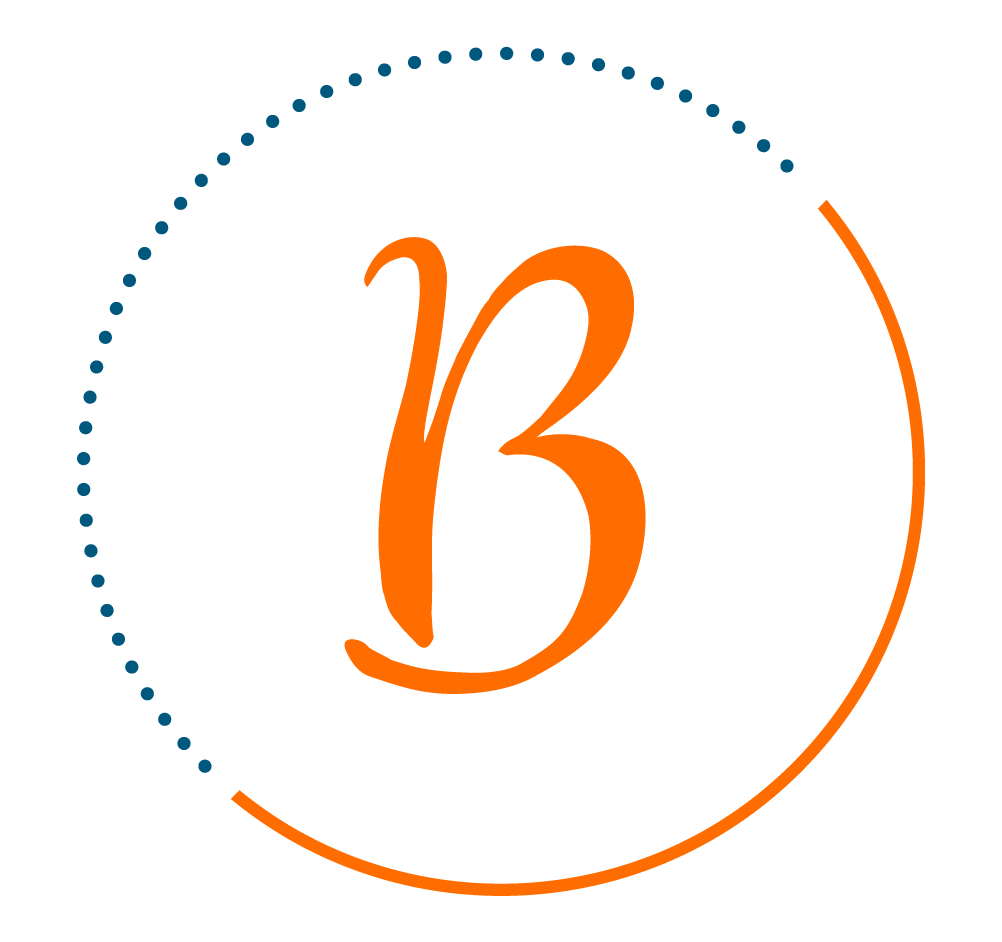





Commenti recenti